Удаленный рабочий стол RDP в Ubuntu 22.04
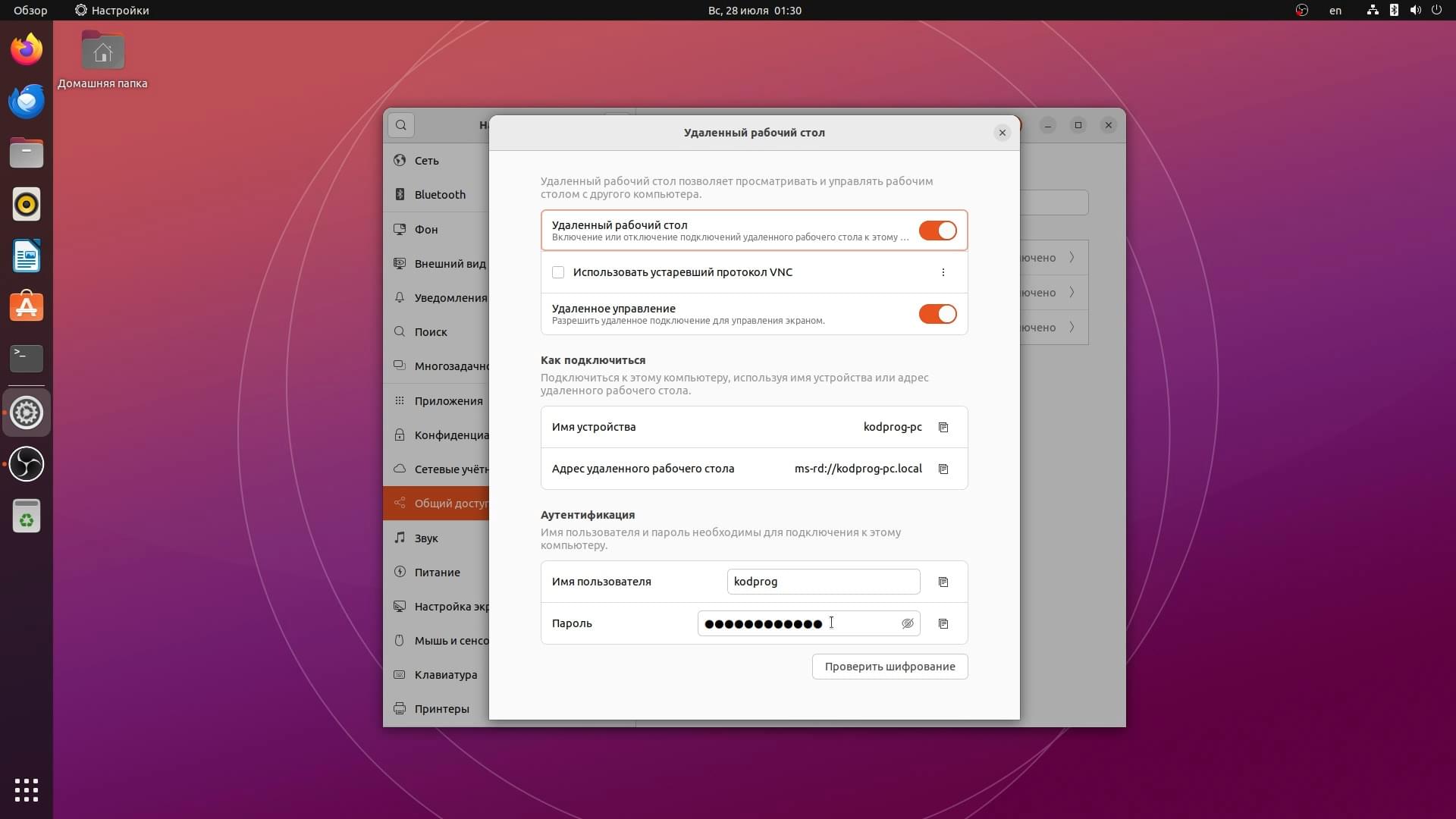
В данной статье расскажу как настроить удалённый рабочий стол в Ubuntu 22.04. Реализован он при помощи протокола RDP и VNC. Зайду в Настройки Общий доступ:
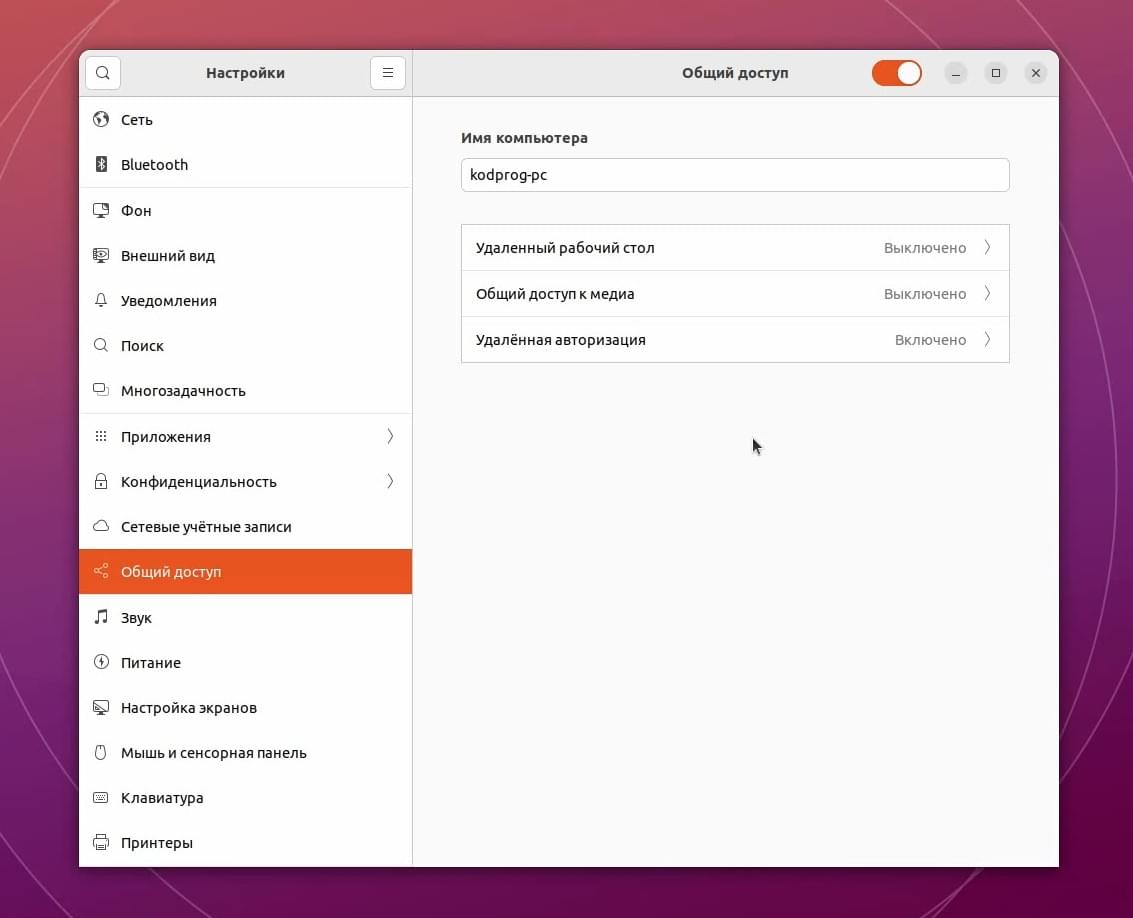
Здесь нужно включить переключатель если он не включен и выбрать Удалённый рабочий стол. Ну и включить удалённый рабочий стол соответственно:
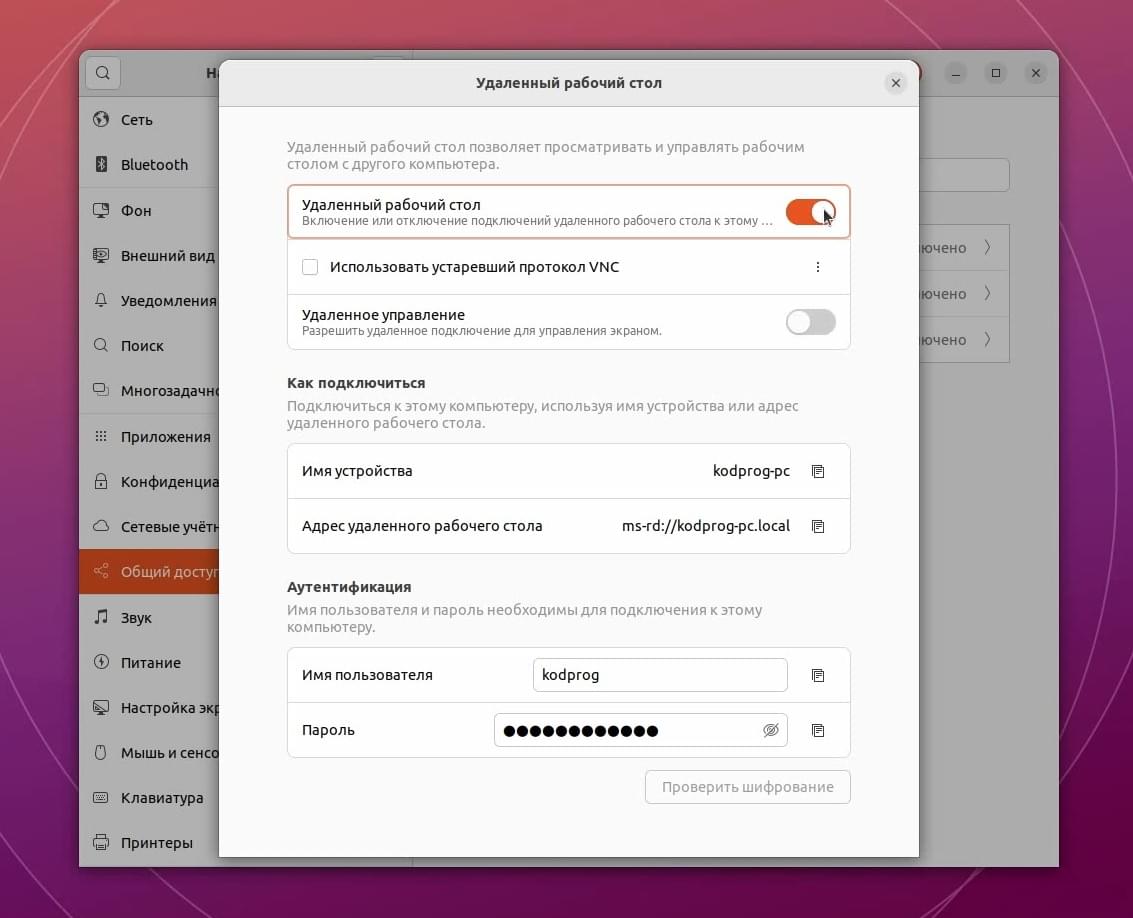
Также при необходимости можно использовать устаревший протокол VNC. Далее указывается имя пользователя и пароль, который генерируется автоматически. Здесь я так понял при перезагрузке системы генерируется новый пароль, поэтому обратите на это внимание. Теперь подключусь к данному рабочему столу. Для этого на смартфоне установлю приложение клиент. В поиске введу Remote Desktop:
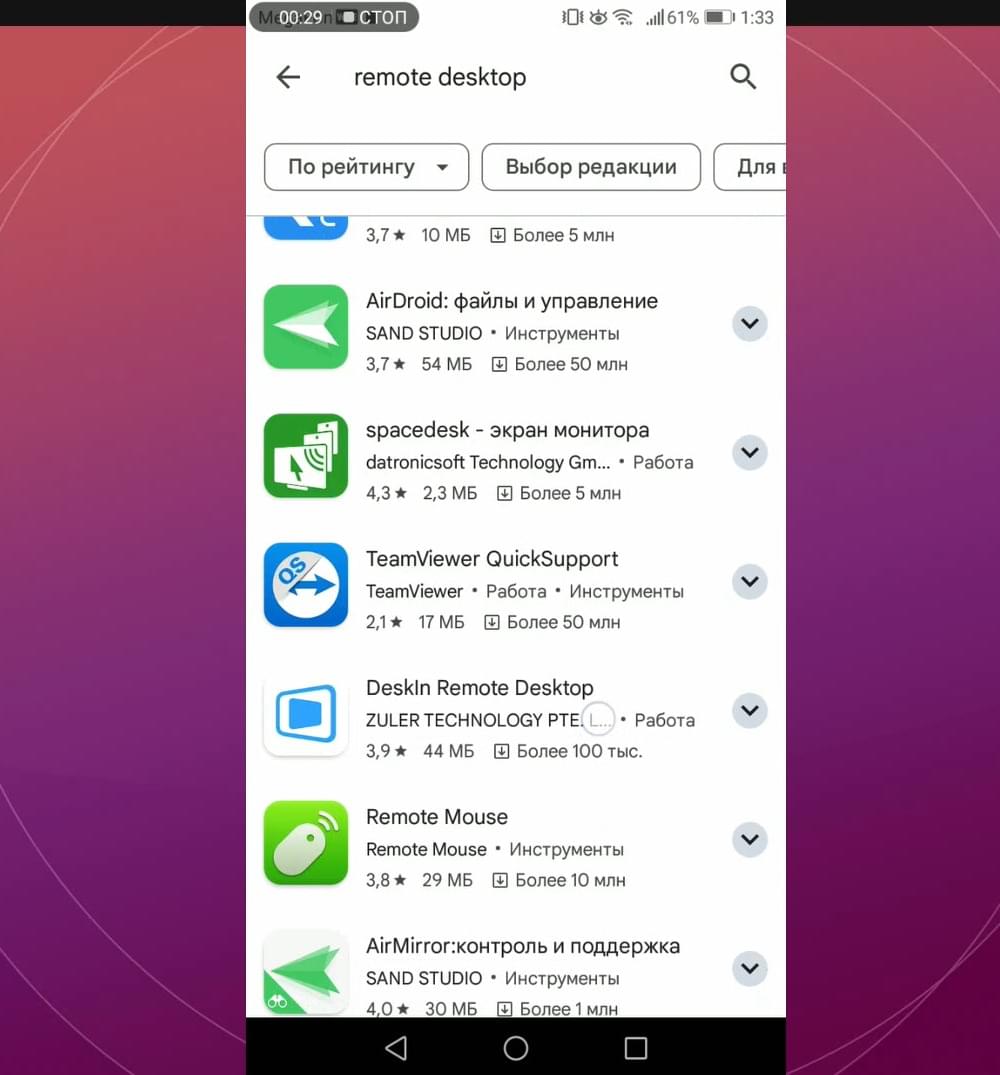
И к примеру выберу следующее приложение:
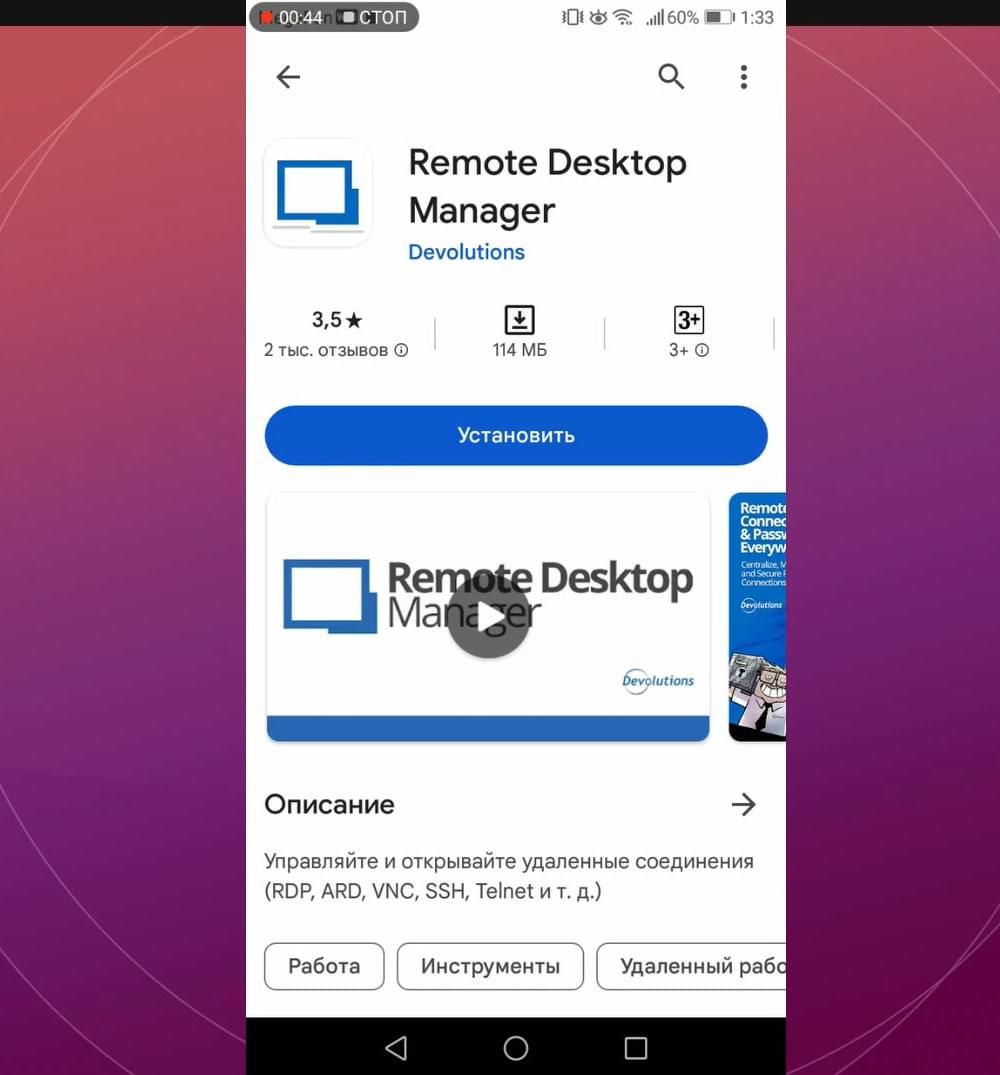
Установлю его и открою. При первом запуске приложение предложит установить пароль для приложения. Показать этот процесс я не смогу так как приложение запрещает записывать экран. Также если это необходимо можно создать свой источник данных ну или пропустить этот шаг:
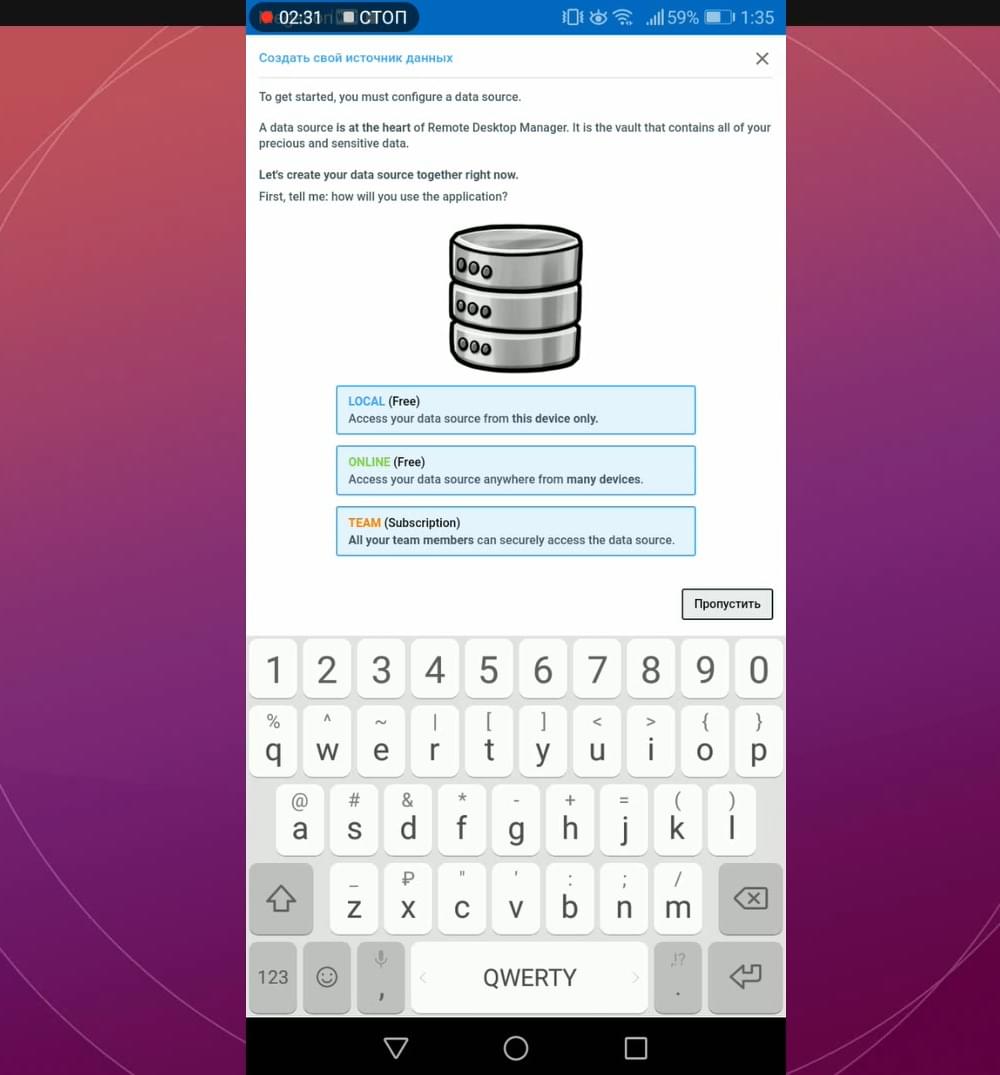
Здесь можно например Добавить запись:
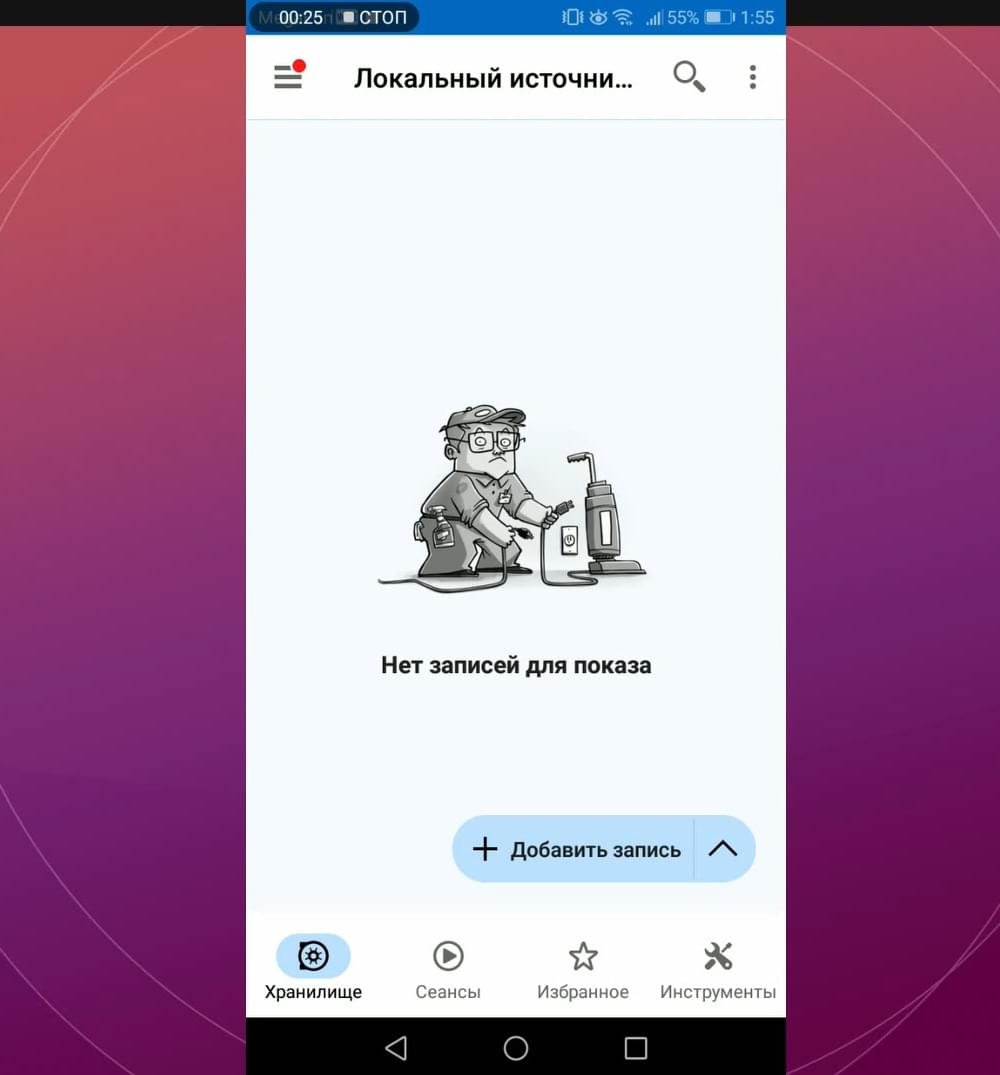
Выбрав протокол RDP:
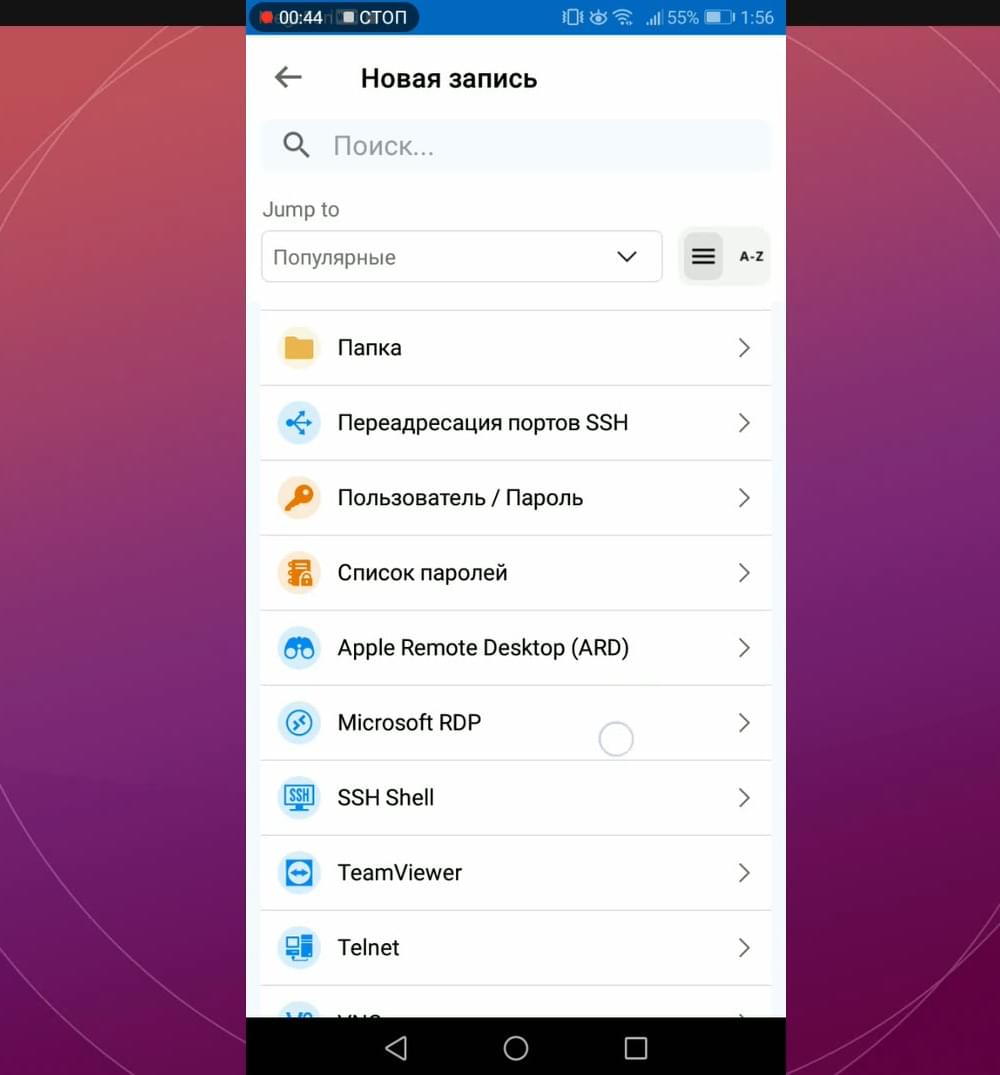
Нужно указать имя, узел - это IP адрес текущего компьютера, имя пользователя и пароль:
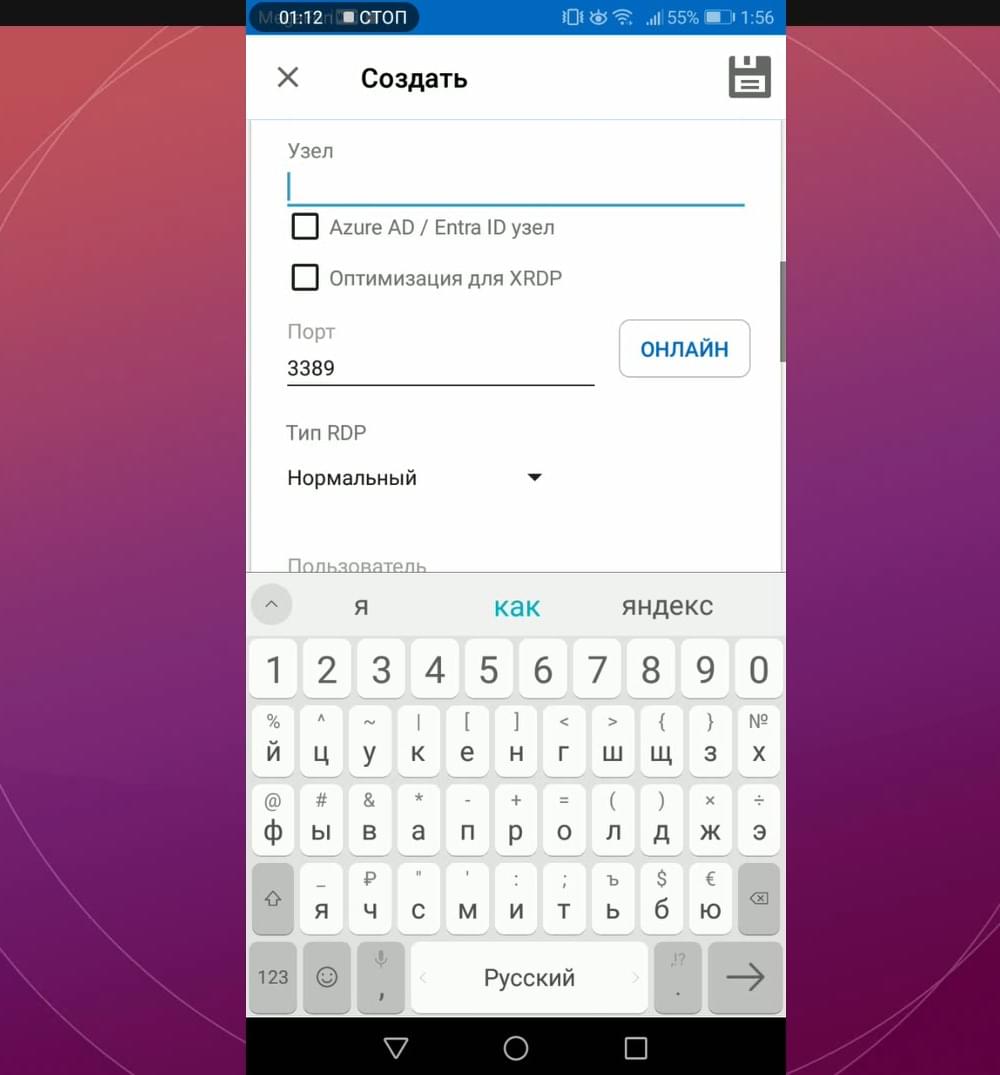
И нажать сохранить в правом верхнем углу.
Либо можно зайти в сеансы быстрое подключение:
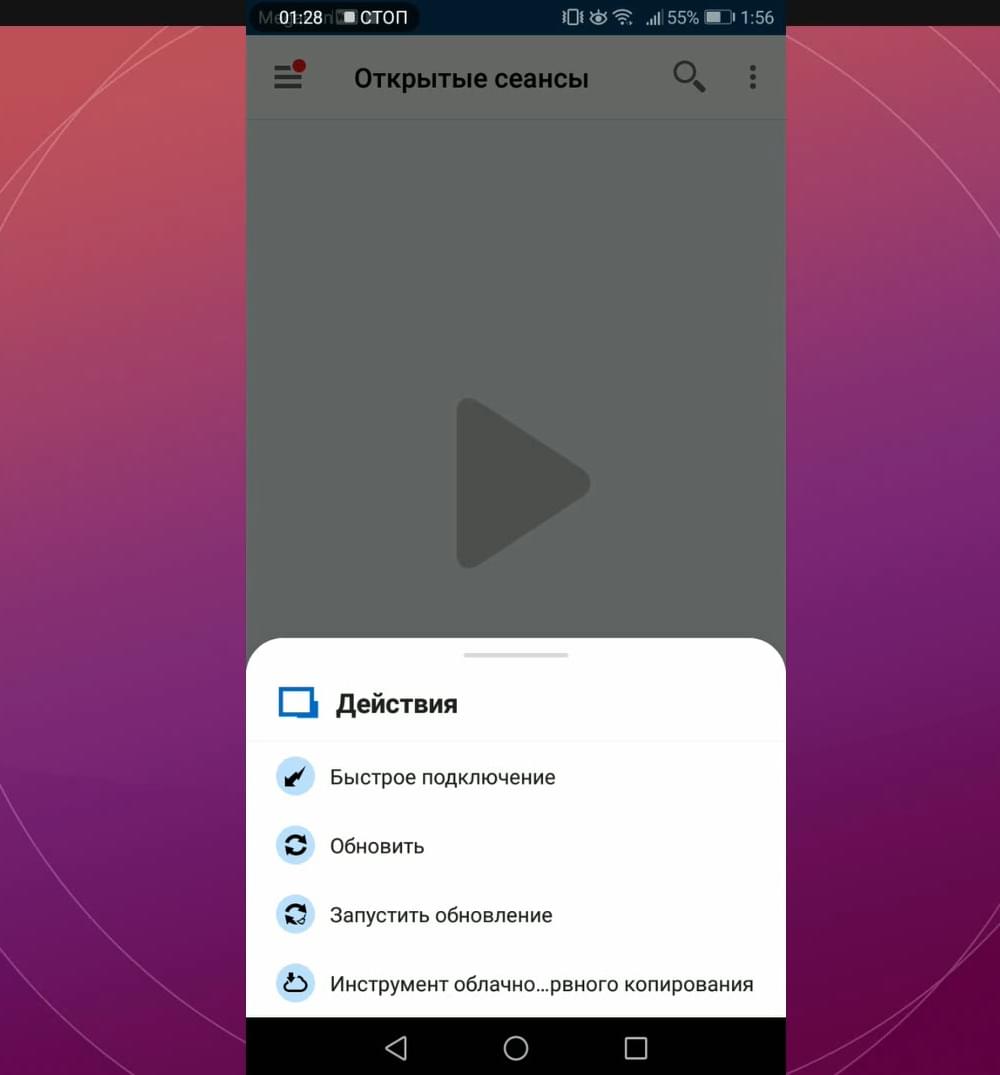
И в качестве узла необходимо указать IP адрес текущего компьютера:
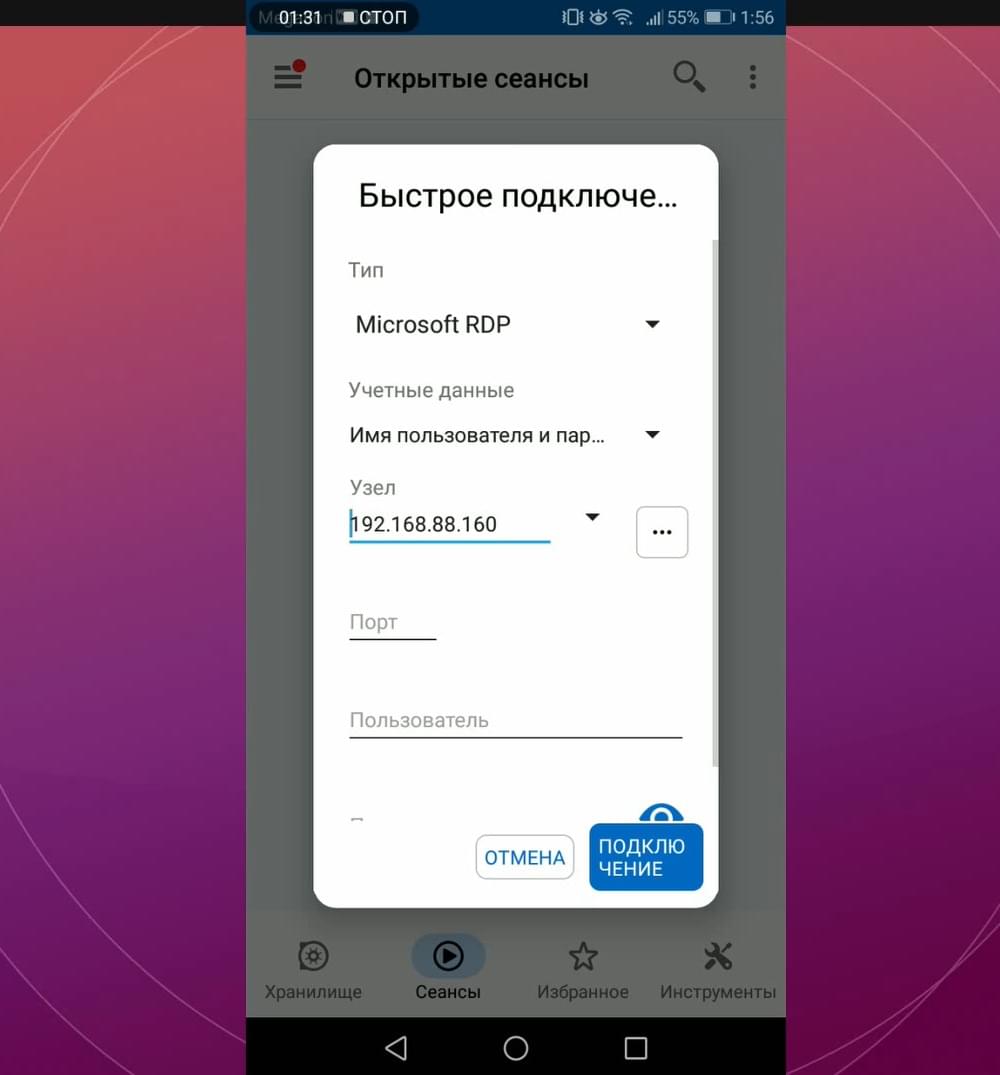
Посмотреть его можно в настройках на вкладке сеть:
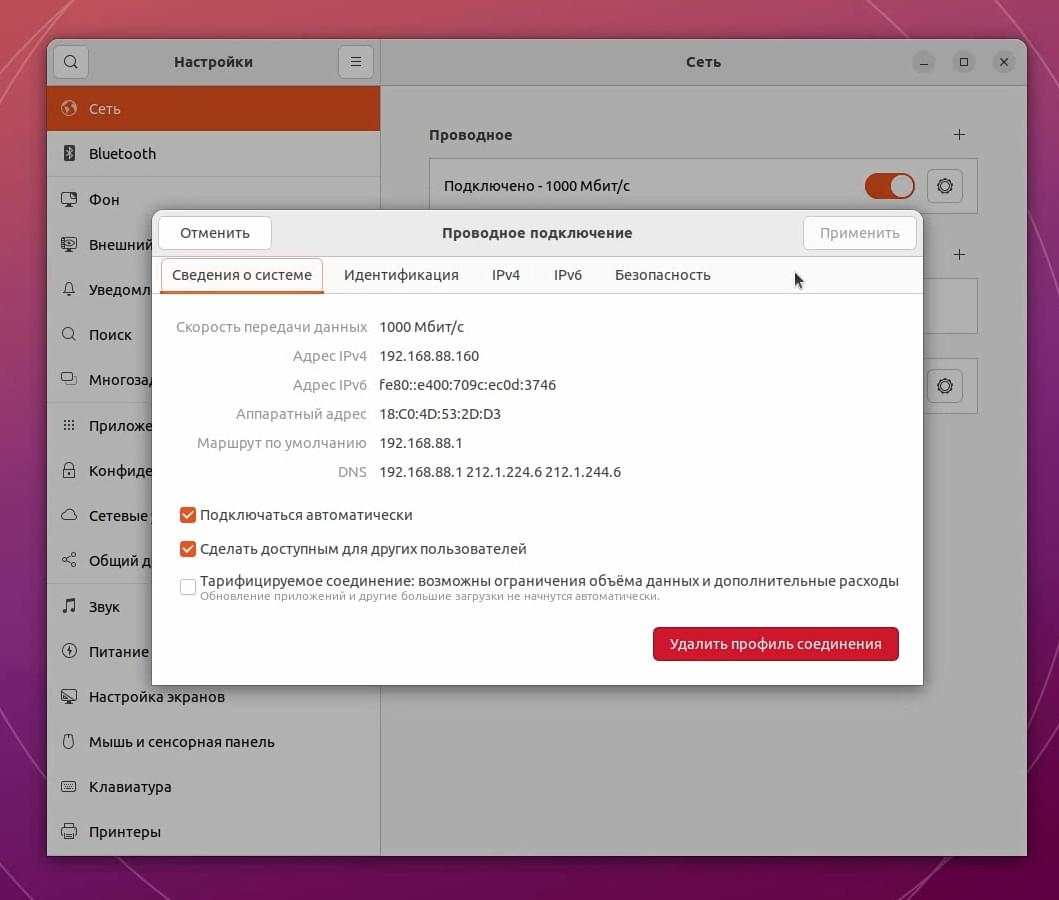
Также укажу имя пользователя и пароль:
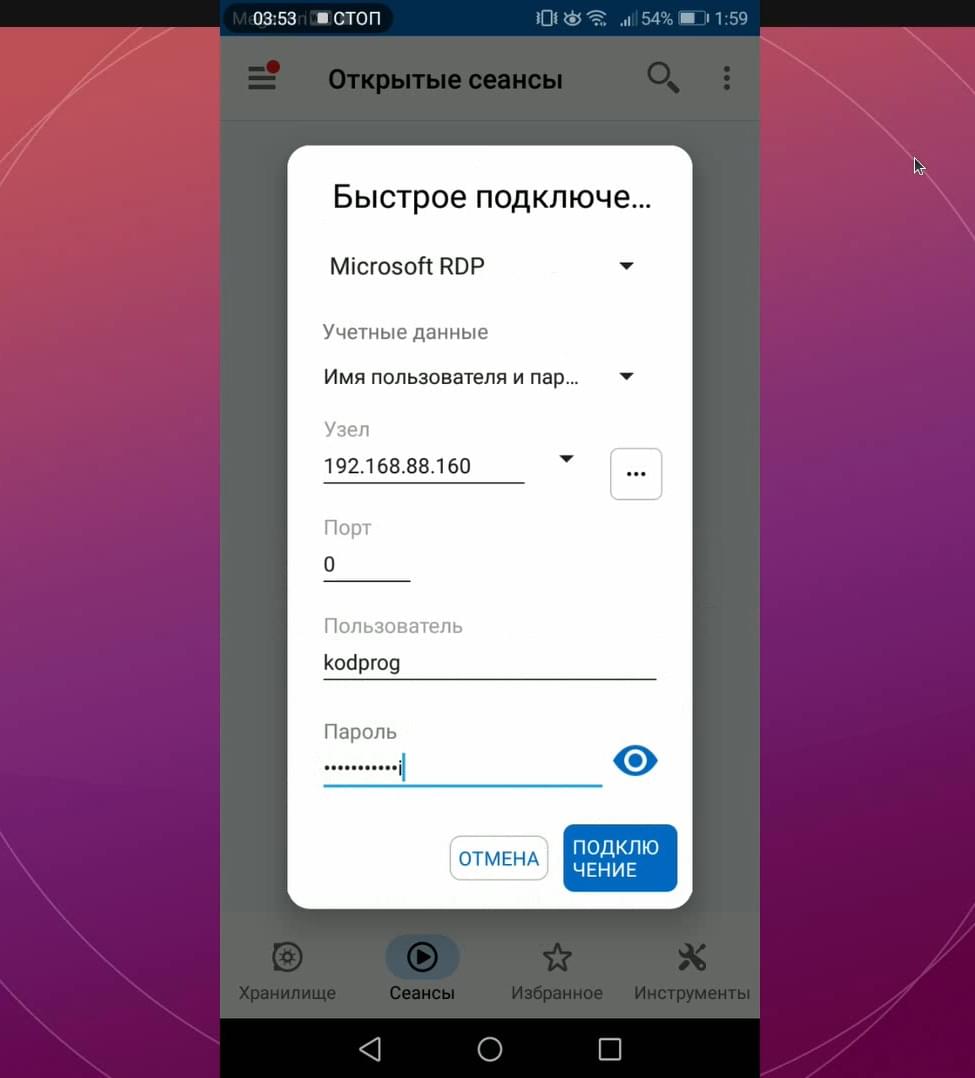
И нажму подключение. И теперь рабочим столом можно управлять:
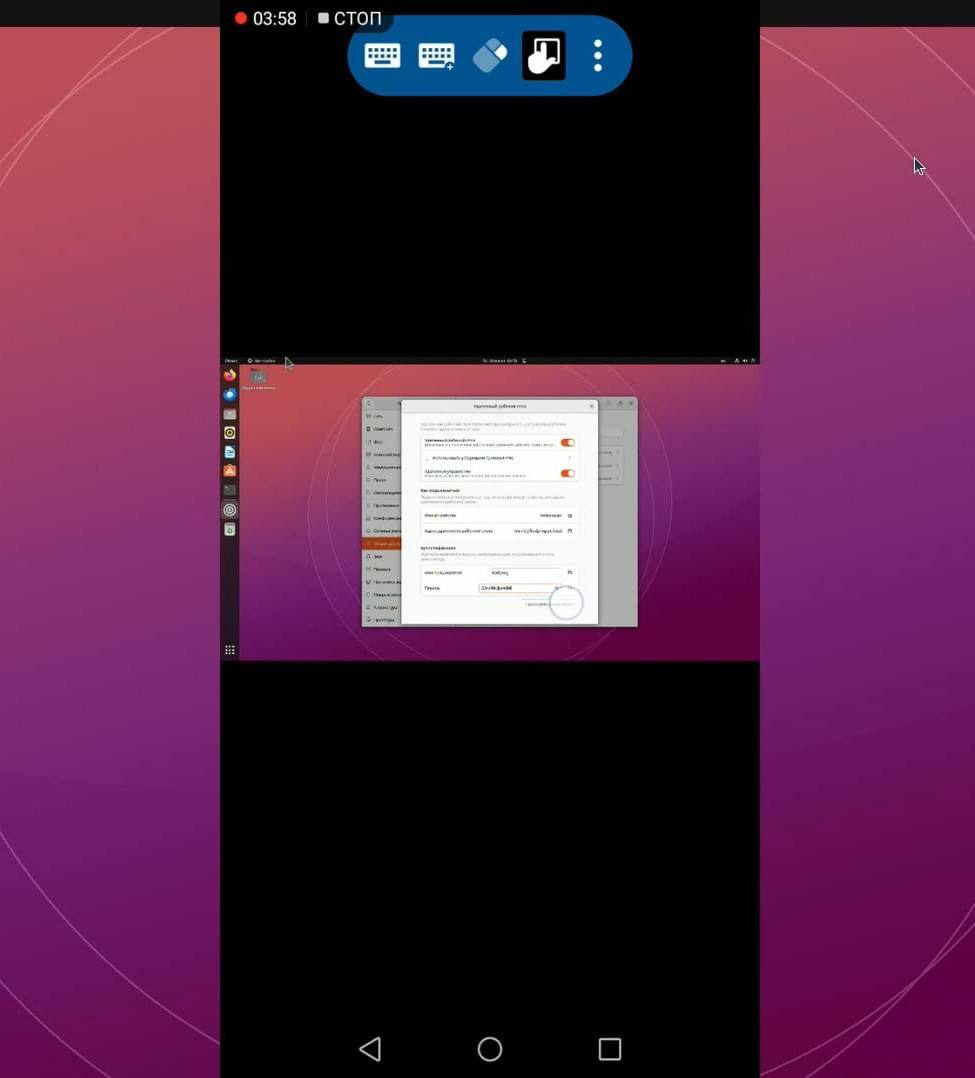
Если это необходимо можно вызвать клавиатуру:

При удерживании происходит выделение:
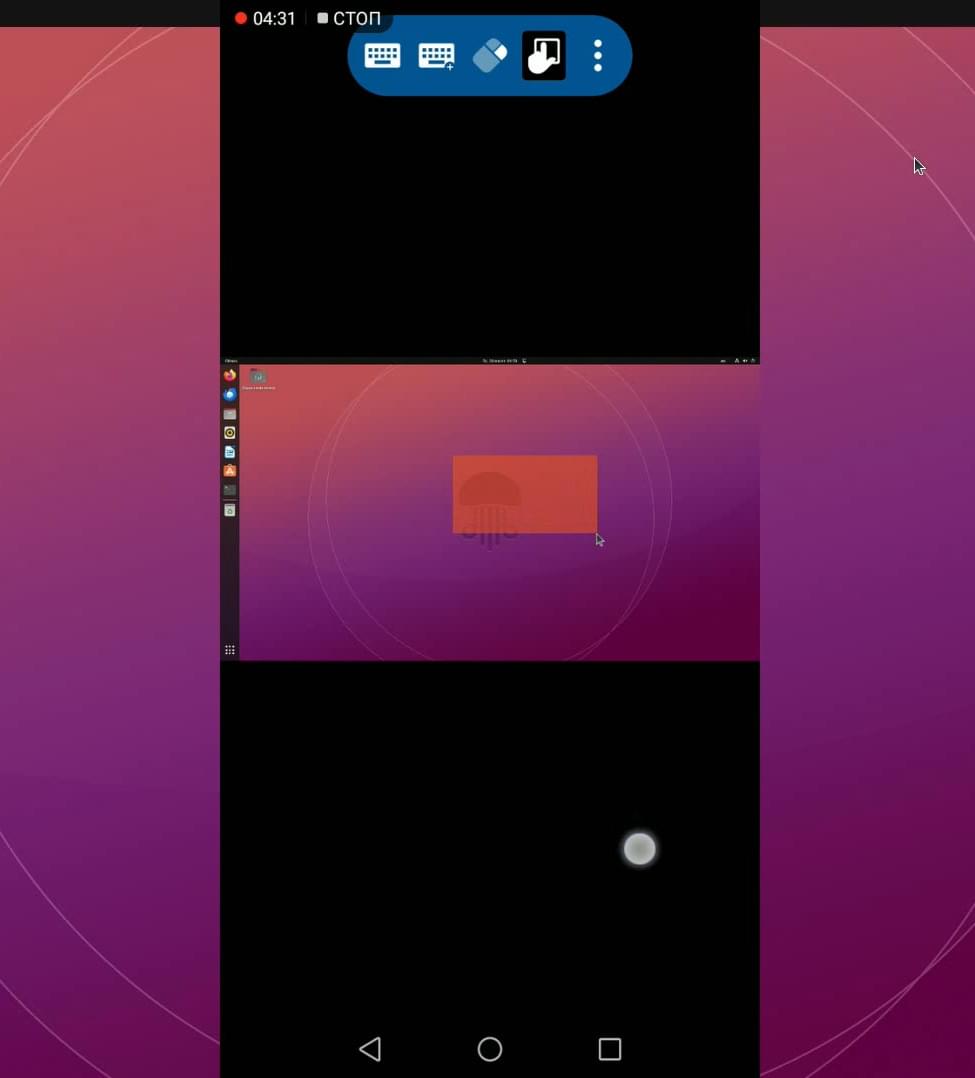
А если просто держать и отпустить воспроизводится Клик правой кнопкой мыши:
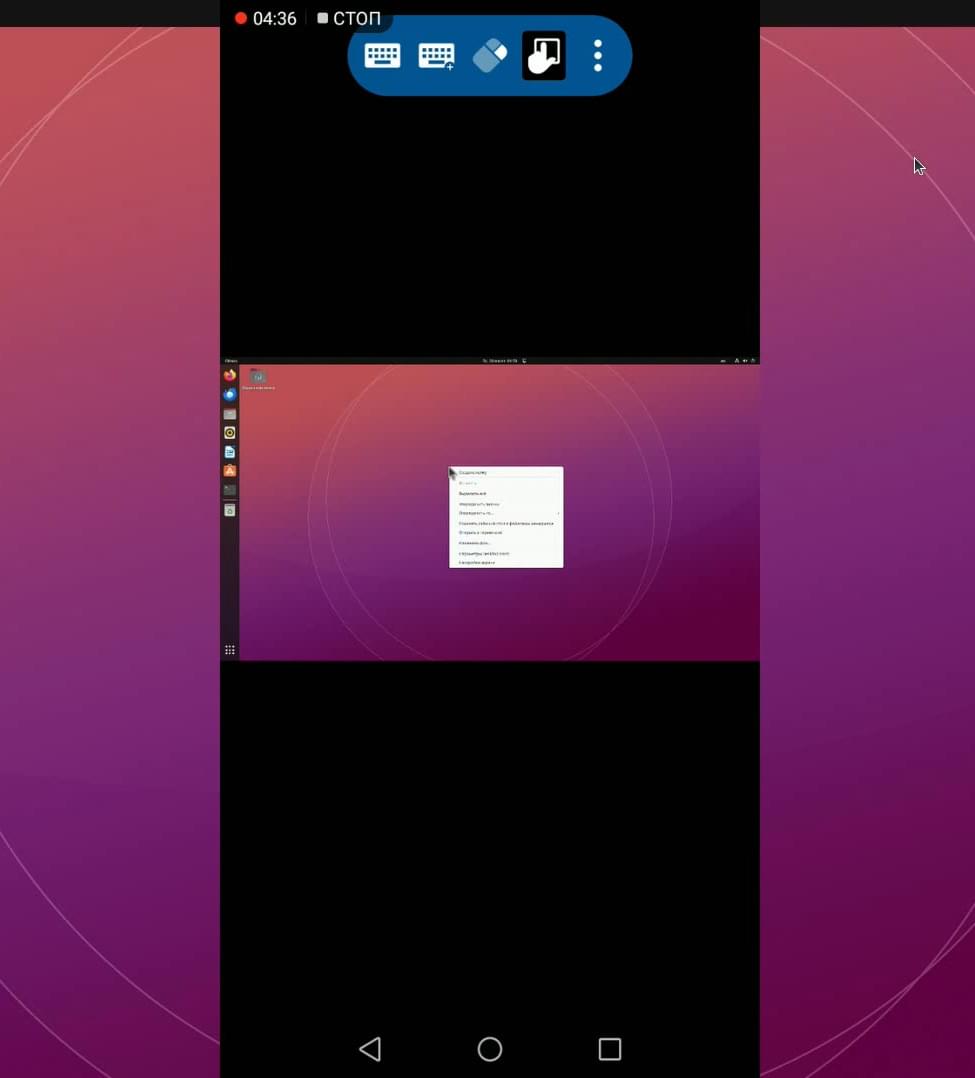
Если же необходимо подключиться с другого устройства, например компьютера, то можно воспользоваться программой Remmina, которая в Ubuntu установлена по умолчанию. Если она не установлена, то её можно установить следующей командой:
sudo apt install remminaЗапущу программу:
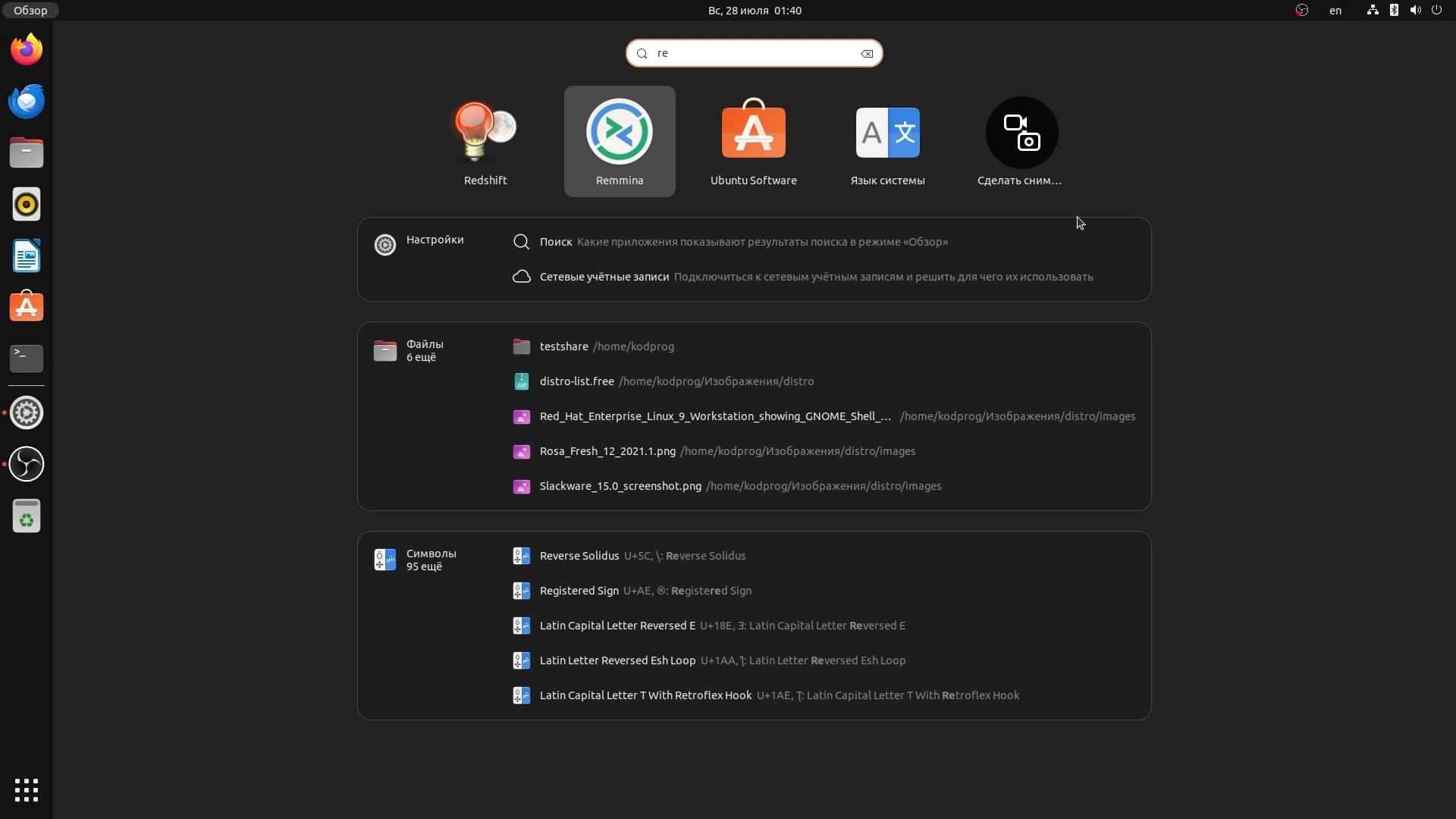
Как можно видеть доступны протокол RDP, VNC и SSH:
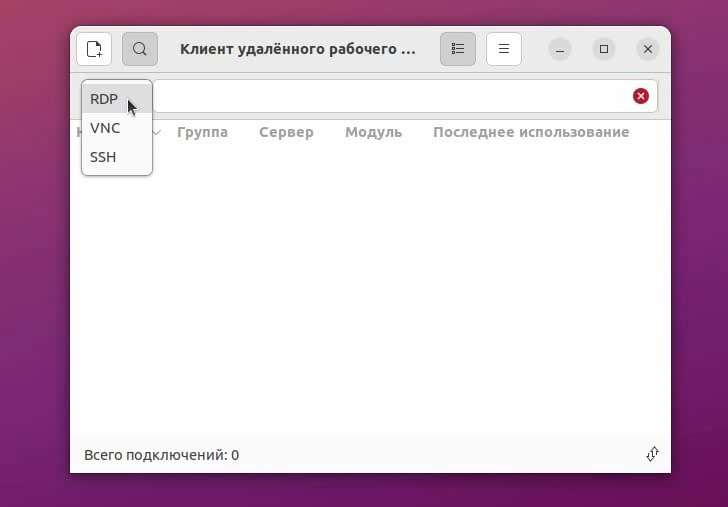
В строку поиска введу IP адрес компьютера:
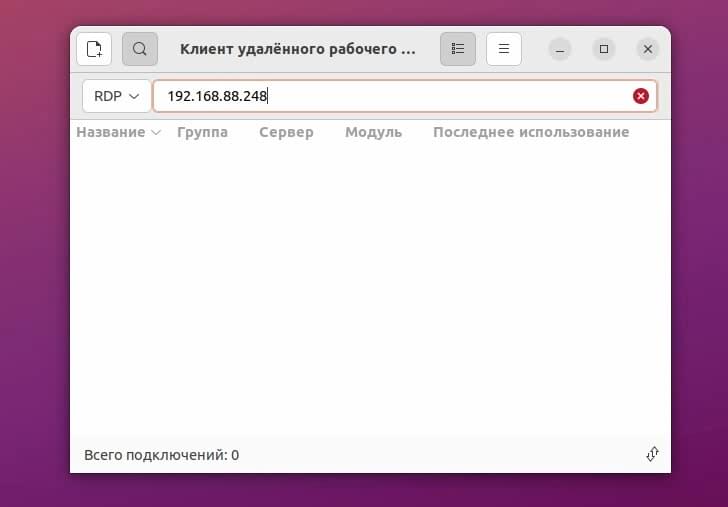
Приму сертификат:
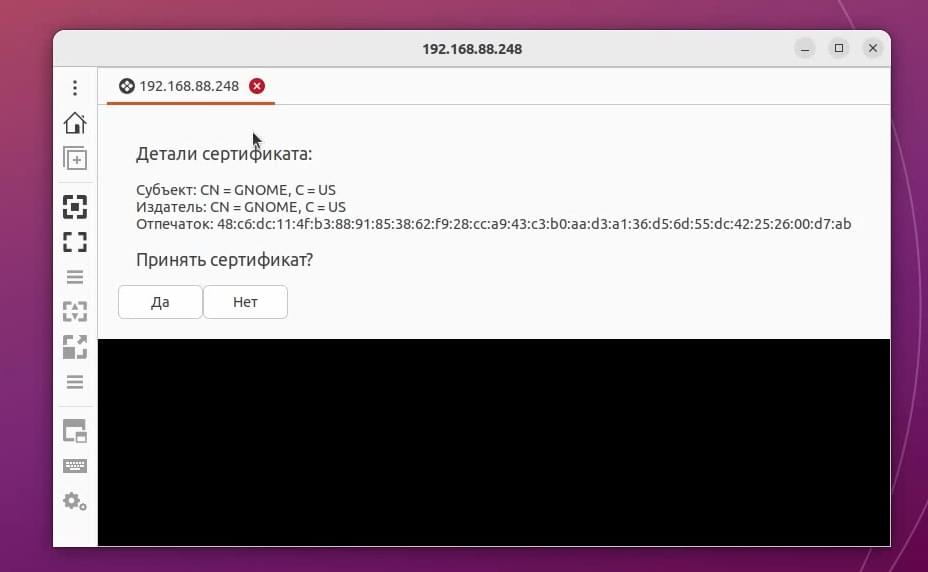
Введу имя пользователя и пароль:
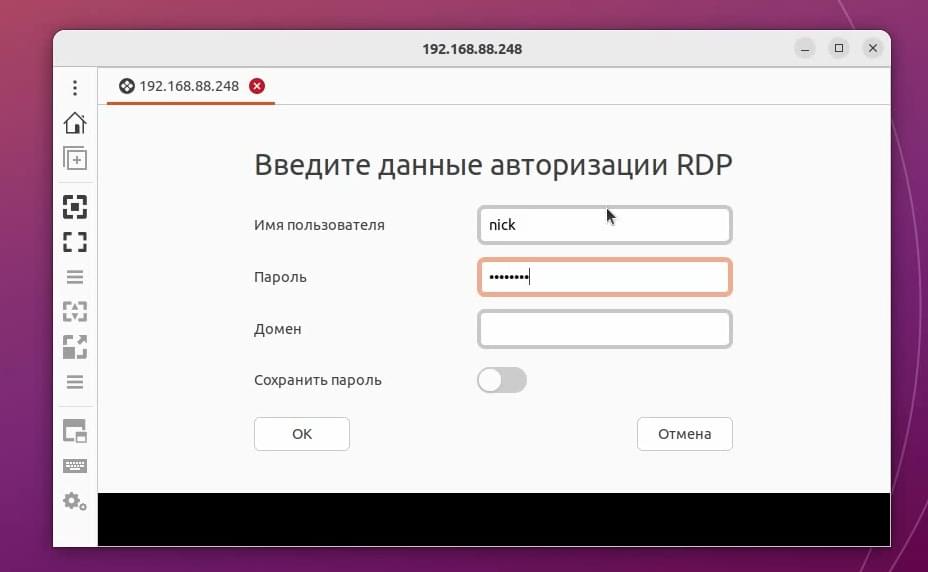
Также при необходимости пароль можно сохранить. И как можно видеть соединение установлено:
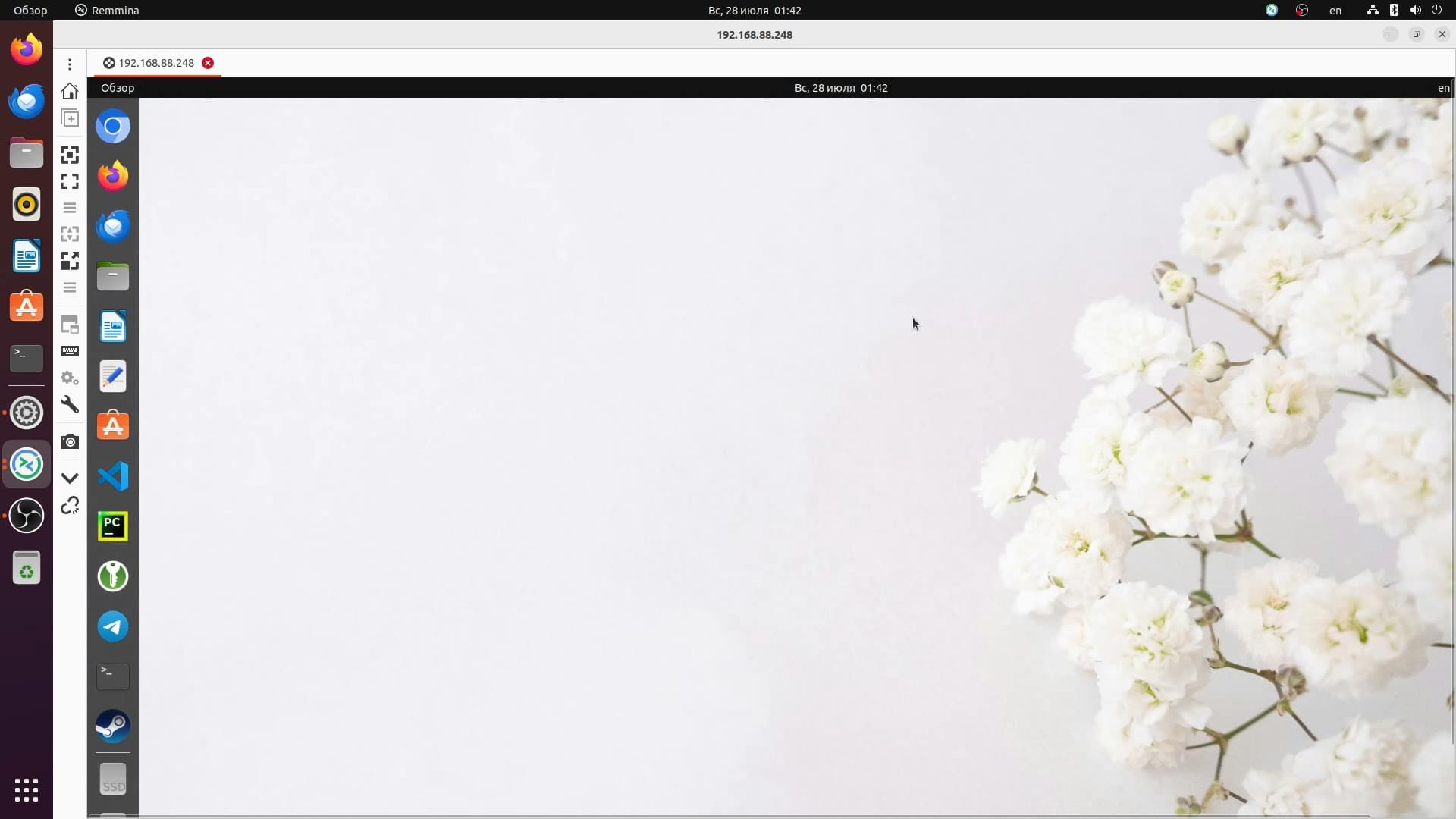
Можно сделать полный экран, Сделать снимок экрана и так далее.
Также можно добавить профиль удалённого подключения:
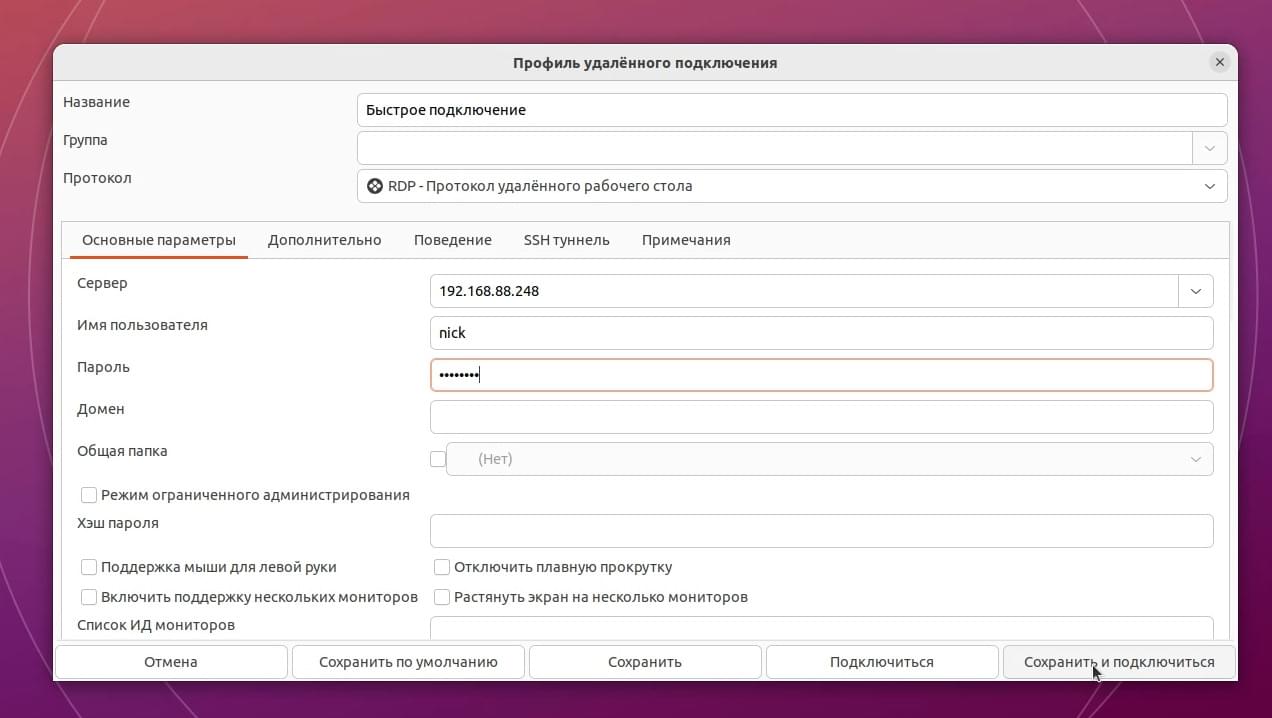
Здесь указывается сервер имя пользователя и пароль. И подключение установилось:
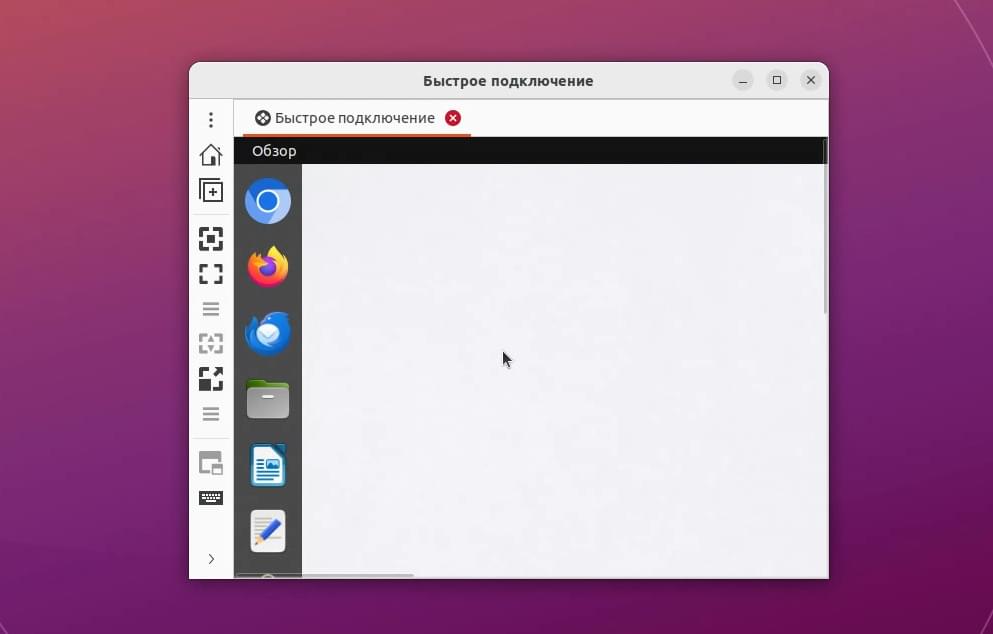
А также сохранилось:
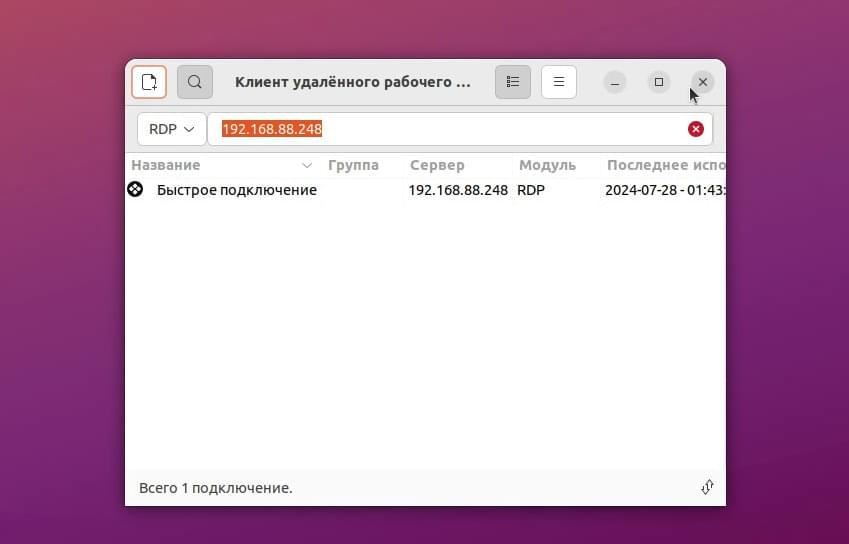
Если вам понравилась статья, то поделитесь ею в социальных сетях:



